3Ds max花瓶制作教程
1、打开3dsmax这款软件,进入3dsmax的操作界面,如图所示:

2、在该界面内找到形状选项,如图所示:
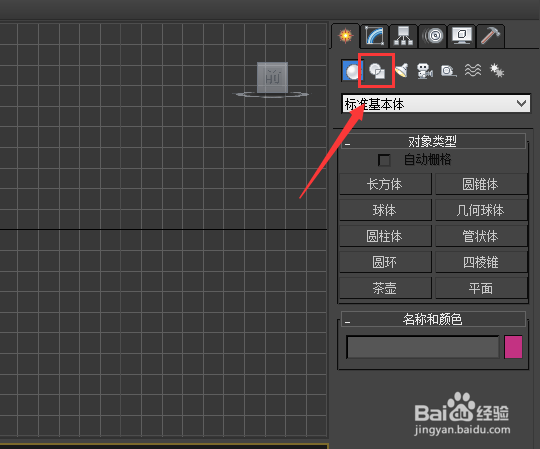
3、点击形状选项,在其内找到线命令,如图所示:

4、使用线命令在前视图里绘制一条曲线,如图所示:

5、再在修改里找到点子层级,如图所示:
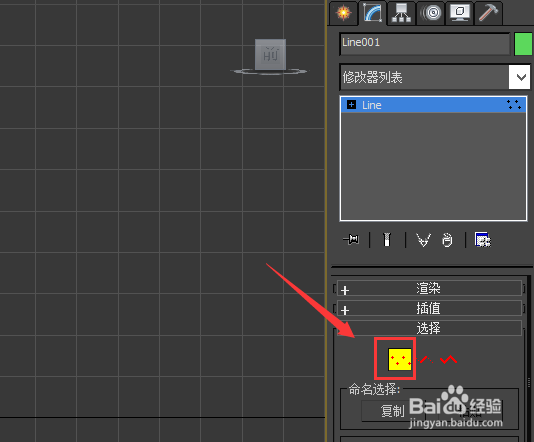
6、选择点子层级,单击鼠标右键找到bezier角点选项,如图所示:

7、选择bezier角点选项,调节曲线的形状如图所示:

8、再找到轴选项,在其内选择仅影轴选项,如图所示:
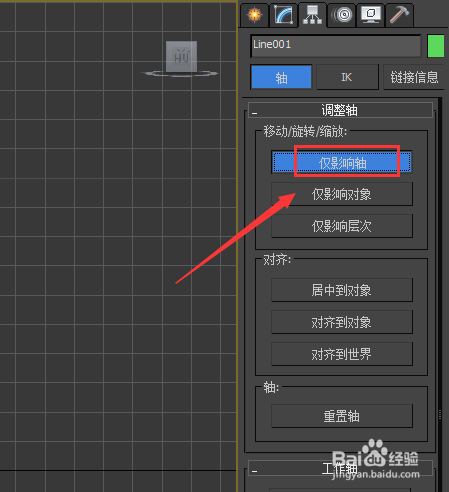
9、将轴点调节到如图所示的位置:

10、再在修改里给曲线添加车削修改器,如图所示:

11、添加车削修改器以后,调节参数如图所示:

12、调节好参数后,我们的花瓶就制作好了,如图所示:

声明:本网站引用、摘录或转载内容仅供网站访问者交流或参考,不代表本站立场,如存在版权或非法内容,请联系站长删除,联系邮箱:site.kefu@qq.com。
阅读量:112
阅读量:63
阅读量:85
阅读量:65
阅读量:111